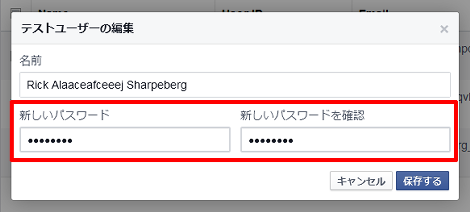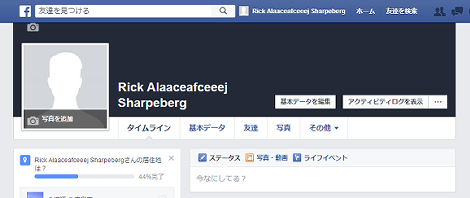Facebookのテストユーザーでログイン画面からログインする方法
Facebookのテストユーザーでログイン画面からログインする方法を紹介します。
1.問題点
「Facebookアプリのテストユーザー作成方法(2016年版)」でFacebookのテストユーザー作成方法について紹介しました。
テストユーザーとしてログインするには、作成した画面から「Log in as this test user」を選択する、と書きましたが、この方法では毎回、自分のアカウントでFacebook開発者ページにログインしてからでないとログインできないことになります。
通常のFacebookログイン画面からログインする方法はないでしょうか。
2.テストユーザーでログイン画面からログインする
そもそもログイン画面からログインするには、メールアドレスとパスワードが必要です。
メールアドレスはテストユーザー作成時にランダムで一意なアドレスが自動で付与されます。
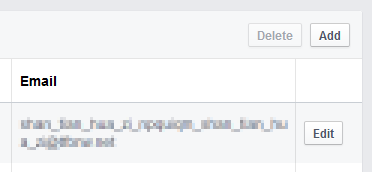
これでパスワードがあればログインできるわけですが、パスワードは「Edit」→「 Change the name or password for this test user」で設定可能です。
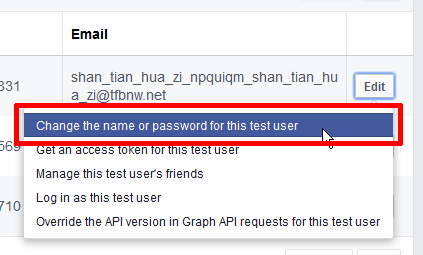
テストユーザー作成時はパスワードは設定されていないので、ここで任意のパスワードを設定します。
通常のログイン画面からログインできます。
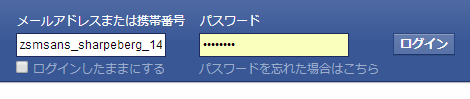
これでログインできました。
Posted by yujiro このページの先頭に戻る
- Facebookのテキスト投稿に背景色をつける方法
- Facebookで過去の投稿を探す方法
- Facebookアプリのアクセストークンの有効期限を確認する方法
- Facebookアプリのアクセストークンの有効期限を延長する方法
- Facebookページの投稿をGraph APIで取得する方法
- Facebookでハッシュタグを利用する方法
- Facebookのプロフィール写真変更をタイムラインに表示させない方法
- Facebookアプリのテストユーザー作成方法(2016年版)
- Facebookの友達リストに「共通の友達」を表示する方法
- ウェブサイトにFacebookページのタイムラインを表示する方法
- Facebookで誕生日は知らせたいけどタイムラインに書き込んでほしくない場合の設定
- iPhone版:Facebookページの管理者が個人アカウントでFacebookページの投稿に「いいね!」をする方法
- Facebookページの管理者が個人アカウントでFacebookページの投稿に「いいね!」をする方法
- Facebookでメールアドレス検索されないようにする方法
- Facebookページに管理者を追加する方法
トラックバックURL
コメントする
greeting